Word三大常见问题,遇上了简直急死人
作者:部落窝教育来源:部落窝教育发布时间:2019-08-28 14:27:02点击:2710
编按:
每当我们写方案、做策划的时候,不少人总是被Word中一些不起眼的小问题折腾得想哭,且百思不得解。今天,就为大家分享几个Word难题的解决方法,相信可以帮你提高Word的熟练度,同时提升工作效率。
新手在做Word文档排版的时候,经常会遇到这几个问题:打开一篇文档,却发现文档中的文字重叠了,甚至出现表格中文字重叠,或是文字与图片重叠的情况,怎么办?
下面,就开始切入正题,小编将针对这三个常见问题给大家介绍解决方法,拯救你的Word排版!
01
文字重叠
有的时候,由于Word文档中行距及文字过大的原因,会出现文字重叠的问题,使文字显示不全。那么,要想从根本上解决该问题,我们需要调整行距值。
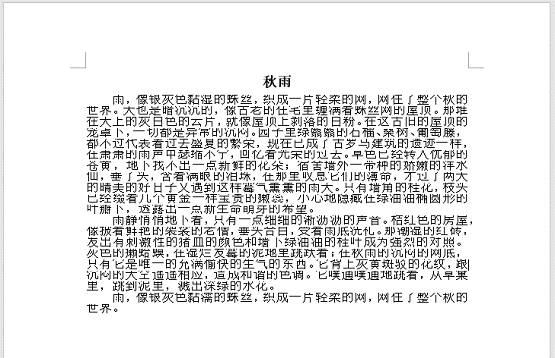
解决方法:
选择文档中需要调整的文字,点击鼠标右键,在弹出的菜单中选择“段落”命令,打开“段落”对话框,将行距固定值调整为其他即可。
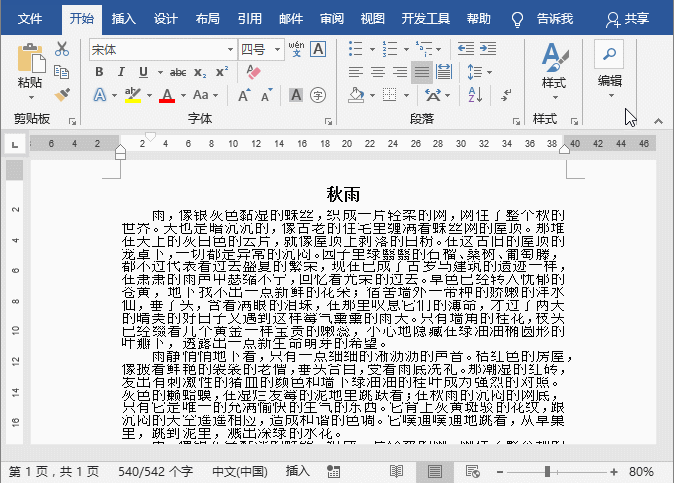
02
表格文字重叠
在使用Word做表格时,很容易遇到一些问题。比如,在设置好的表格中输入文字,却发现文字重叠变形了,字都看不清,怎么办?
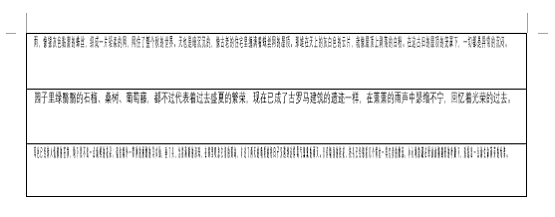
解决方法:
选择表格,点击鼠标右键,在弹出的菜单中选择“表格属性”命令,打开“表格属性”对话框,依次单击【单元格】-【选项】按钮,在打开的“单元格选项”对话框中取消勾选“适应文字”复选框,确定即可,此时表格中的文字就显示正常了!
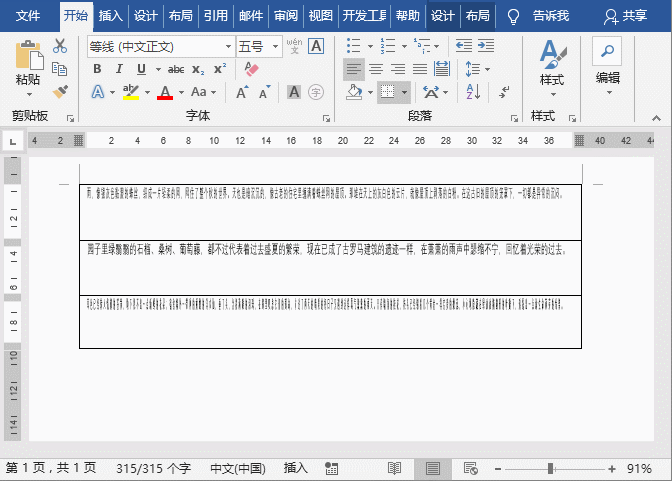
03
文字与图片重叠
为了美化文档,有时我们会在Word文档中插入图片。但是,当文字与图片重叠,会导致上方的文字阅读起来就非常困难,怎么办?

解决方法:
选择图片,点击鼠标右键,在弹出的菜单中选择“环绕文字”命令,选择除衬于文字下方之外的其他环绕模式,使图片不在文字下方即可。
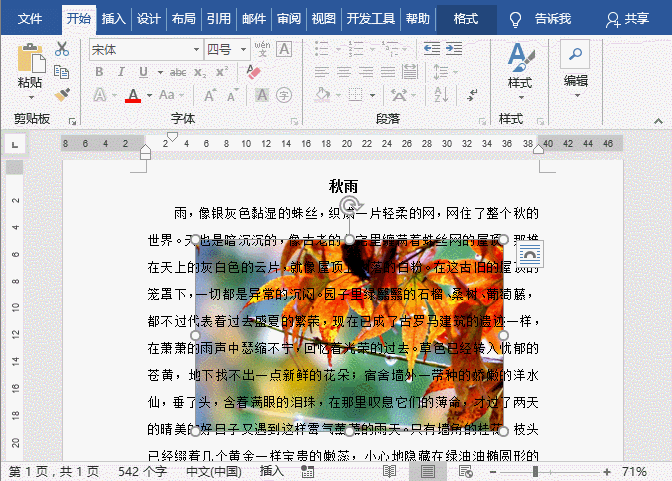
技巧提示:当图片处于文字下方时,要想选择图片就非常不易。此时,我们可以点击【开始】-【编辑】-【选择】-【选择对象】命令,然后点击图片可快速选中图片对象。
以上就是本次Word小技巧的介绍,如果你常用Word,那就赶紧学起来,以后若遇到这几个问题,就知道如何去解决啦!
相关推荐:
微信扫二维码关注部落窝教育Word教程微信公众号,每天和小编一起学Word。

